Daptar eusi
Diajar kumaha nyambungkeun Ender 3 ka komputer atanapi PC anjeun mangrupikeun kaahlian anu mangpaat pikeun nyitak 3D anu dianggo ku seueur jalma. Upami anjeun hoyong sambungan langsung tina printer 3D anjeun ka komputer atanapi laptop, artikel ieu kanggo anjeun.
Pikeun nyambungkeun Ender 3 ka komputer atanapi PC, colokkeun kabel USB data kana komputer anjeun. komputer jeung printer 3D. Pastikeun masang panggerak anu pas sareng unduh parangkat lunak sapertos Pronterface anu ngamungkinkeun sambungan antara printer 3D anjeun sareng komputer.
Teruskeun maca pikeun milari detil ngeunaan cara nyambungkeun Ender 3 anjeun kalayan leres. ka PC Anjeun nganggo kabel USB.
Tempo_ogé: Tiasa Printer 3D Dipaké di Kamar Panas atanapi Tiis / Garasi?Kumaha Nyambungkeun Ender 3 ka PC nganggo Kabel USB
Pikeun nyambungkeun Ender 3 ka PC liwat kabel USB, Anjeun Abdi peryogi sababaraha item. Di antarana:
- A USB B (Ender 3), Mini-USB (Ender 3 Pro), atawa Micro USB (Ender 3 V2) kabel dipeunteun pikeun mindahkeun data.
- A software kontrol printer (Pronterface atawa Cura)
- CH340/CH341 Port supir keur printer Ender 3.
Hayu urang ngaliwatan prosés instalasi step by step.
Lengkah 1: Pasang software kontrol printer anjeun
- Pikeun software kontrol printer, Anjeun bisa milih antara Cura atawa Pronterface.
- Cura nawarkeun maneh fitur percetakan jeung pungsionalitasna, sedengkeun Pronterface nawiskeun anjeun antarbeungeut anu langkung saderhana sareng langkung seueur kontrol.
Lengkah 1a: Pasang Pronterface
- Unduh parangkat lunak tinaGitHub
- Jalankeun file pamasangan pikeun masangna dina mesin anjeun
Lengkah 1b: Pasang Cura
- Unduh versi panganyarna ti Cura.
- Jalankeun file pamasanganna pikeun masangkeunana dina PC Anjeun
- Tuturkeun pitunjuk ngajalankeun kahiji jeung pastikeun Anjeun nyetel propil nu pas keur printer Anjeun.
Lengkah 2: Pasang Supir port kanggo PC Anjeun
- Supir port mastikeun PC Anjeun tiasa komunikasi sareng Ender 3 ngaliwatan port USB.
- Ayeuna, panggerak pikeun Ender 3 tiasa bénten dumasar kana jinis papan anu aya dina printer anjeun. Tapi, sabagéan ageung panyitak Ender 3 nganggo CH340 atanapi CH341
- Sanggeus ngundeur panggerak, pasangkeunana.
Lengkah 3: Sambungkeun PC Anjeun ka printer.
- Power on printer 3D anjeun sarta antosan nepi ka boot up
- Salajengna, sambungkeun printer 3D anjeun ka PC liwat kabel USB
Catetan : Pastikeun kabel USB dipeunteun pikeun mindahkeun data, upami henteu, éta moal jalan. Upami anjeun teu gaduh kabel anu disarengan ku Ender 3 anjeun, anjeun tiasa kéngingkeun kabel Amazon Basics ieu salaku gaganti.
Ieu kabel USB kualitas luhur sareng panyambungna dilapis emas tahan korosi. Ogé bisa nransper data dina speeds tinggi, sahingga sampurna pikeun percetakan 3D.
Pikeun Ender 3 pro jeung V2, abdi nyarankeun Amazon Basics Mini-USB cord jeung Anker Powerline Cable, masing-masing. Duanana kabel dijieun kalawan alusbahan kualitasna sarta dipeunteun pikeun mindahkeun data super gancang.
Sajaba ti éta, kabel powerline Anker ogé ngabogaan braided leungeun baju Nylon pikeun ngajaga tina fraying.
Tempo_ogé: Naon 3D Pen & amp; Naha Pens 3D Patut?Lengkah 4: Verifikasi sambungan
- Dina bar teang Windows anjeun, ketik Device Manager. Sakali pangatur alat muncul, buka.
- Klik dina Palabuhan sub-menu.
- Upami anjeun parantos leres sadayana, panyitak anjeun kedah aya dina ménu palabuhan.
Lengkah 5a: Sambungkeun Pronterface ka panyitak:
- Mun anjeun geus milih make Pronterface, hurungkeun aplikasina.
- Di bar navigasi luhur, klik Port . Aplikasi bakal mintonkeun port nu sadia.
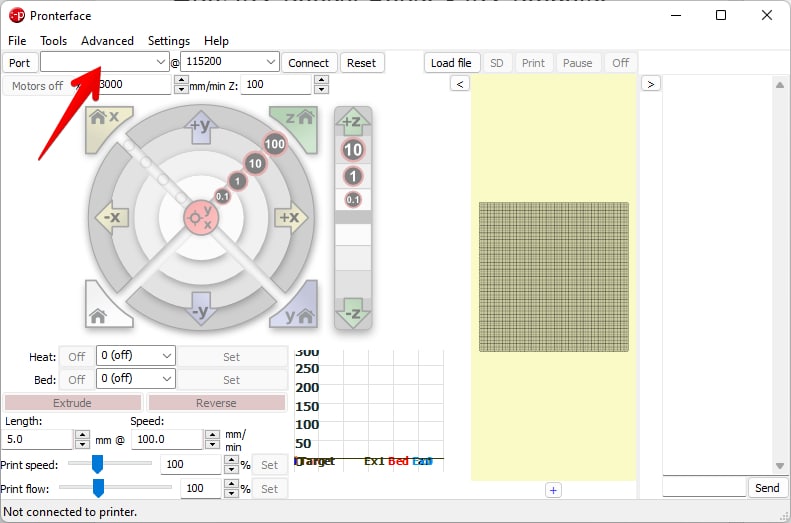
- Pilih port pikeun printer 3D Anjeun (Bakal nembongan dina sub-menu)
- Salajengna, klik kotak Baud rate katuhu gigireun Port kotak tur setel ka 115200. Ieu baud rate pikaresep keur printer Ender 3.
- Saatos rengse. Sadaya ieu, klik dina Connect
- printer anjeun bakal initialize dina jandela katuhu. Ayeuna, anjeun tiasa ngadalikeun sadaya pungsi printer ku ngan hiji klik mouse.
Lengkah 6a: Sambungkeun printer anjeun ka Cura
- Buka Cura jeung pastikeun anjeun gaduh profil anu leres kanggo panyitak 3D anjeun.
- Klik dina Monitor Sakali dibuka, anjeun bakal ningali sababaraha pilihan pikeun ngadalikeun printer anjeun.
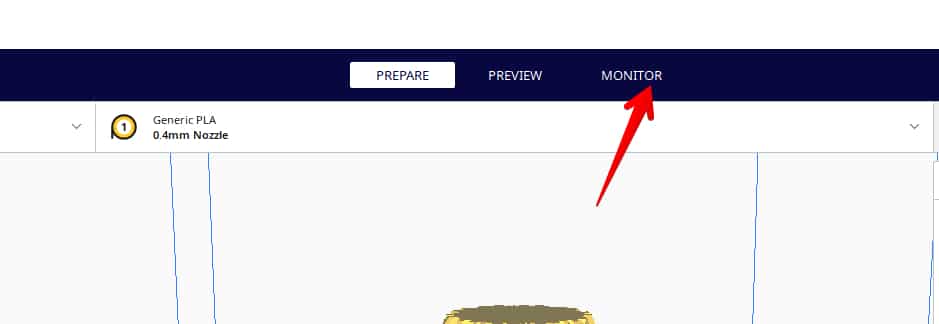
- Saentos Anjeun rengse ngaropéasetélan citak dina modél 3D anjeun, klik dina Slice
- Sanggeus nyiksikan, printer bakal némbongkeun Anjeun pilihan pikeun nyitak via USB tinimbang nu biasa Simpen ka Disk
Catetan: Upami anjeun nyitak nganggo USB, pastikeun panyitak anjeun teu disetel ka sare atawa hibernasi sanggeus lila teu aktip. Ieu bakal ngeureunkeun nyitak sabab PC bakal eureun ngirim data ka printer 3D pas saré.
Jadi, nonaktipkeun pilihan sleep atawa screensaver sanggeus lila teu aktip dina printer anjeun.
